(完整版)ps填充图案旋转教程
ps无缝拼接背景和图片教程

ps无缝拼接背景和图片教程花布纹理图案制作花布纹理风格图案的具体步骤如下(制作软件以Photoshop 6中文版为例):1、新建一个80×60、72像素/英寸、背景色为白色的RGB文件。
2、将前景色设置为天蓝色。
从工具箱中选择喷枪工具,选择如图1所示的笔刷(可以从混合画笔中调入),在图像中间区域单击鼠标生成如图2所示图案。
图1 3、从下拉菜单中选择"滤镜→其他→位移"命令,在位移对话框中设置水平为40像素,垂直为30像素,未定义区域为折回,确定退出。
图2 4、再次从工具箱中选择喷枪工具,在图像中间区域单击鼠标喷洒相同的图案(如图3)。
图3 5、按"Ctrl+A"键选定全部图像内容,然后从编辑菜单中选择定义图案命令,给它起个名字为"花布纹理",将所选区域定义为图案。
图4 6、新建一个适当大小的RGB文件,从编辑菜单中选择填充命令,在填充对话框中选取内容使用为"图案",从自定义图案下拉条中选择刚才定义的"花布纹理",确定退出,完成花布图案的制作,填充结果如图4所示。
人物拼图在日常应用中,我们可能还需要将某一图像中选取的人物或景物作为小图像拼接成一幅背景图,在这种情况下,可以使用Photoshop外挂滤镜组KPT3中的Seamless Welder(无缝焊接)滤镜来达到目的,Seamless Welder无缝焊接滤镜的作用原理是:读取图像选取框边缘的信息,并将其反转到对立边,然后与选取部分进行融合来消除接缝。
另外需要注意:由于无缝焊接滤镜要读取选取框边缘信息,所以您在拉出一个选定时,选定的外框与图像边缘的空间至少要在选取框尺寸的10%以上。
具体步骤如下:1、打开一幅人物图像的RGB图像文件,用矩形框选取工具框框住人物的头部(如图5),我们下面将利用此头像作一个无缝拼接的背景图案。
图5 2、从滤镜下拉菜单中选择KPT3中的Seamless Welder滤镜,在出现的对话框中设置Mode为Seamless Welder,Glue为Normal,Opacity为100%,在预览窗口中拖动鼠标,看左下角的提示栏,使Intensity(强度)为50%左右,我们可以通过滤镜右上角三角形下拉菜单中的Preview Edge Matching来预览边缘融合情况,然后按右下角的绿色按钮执行该滤镜功能(如图6所示)。
用PS的3D功能制作—“旋转的镂空球”

用PS的3D功能制作—“旋转的镂空球”最近一段时间一直在学习PS的3D功能,找了一些资料,但是苦于没有比较系统的材料,所以有不少东西得边摸索边做。
现在经过一段时间的实践,略有一点体会,下面结合一个一个的实例总结出来,同大家分享。
先看一下“旋转的镂空球”的效果图:这里有二个关键问题:一是螺旋线怎么做;再一个是动画怎么设置。
具体步骤如下:1 螺旋形表面的制作。
螺旋线的展开是一条斜线,所以先用斜线来制作表面用图和透明度贴图备用,注意到上下二条斜线要首尾相接。
a 制作表面用图(储存为:表面用图1.jpg):b 制作透明度贴图(储存为:透明度贴图1.jpg):2 打开PS,新建一个800X600的图形文件,用渐变工具做出一个渐变的背景。
3 打开“表面用图1.jpg”,并且拖入当前的图形文件。
用下拉菜单:3D—从图层新建形状—球体制作成球体。
打开3D面板,打开“场景”把“全局环境光”加亮。
4 点击不透明度按钮,载入纹理,打开“透明度贴图1.jpg”文件。
这时你会发现球体的白色部分变成透明了。
5 先让它环绕Z轴旋转起来。
打开动画面板,把循环时间设置为2秒。
点击“3D对象位置”前面的“小钟”,开始设置关键帧。
点击“3D旋转工具”,把起始点X Y Z轴的值均设为0 ;而把第59关键帧X Y轴的值设置为0、Z轴的值设为354。
设置好以后可以先“播放”一下。
这里看到球体绕垂直的轴线在旋转。
看来旋转是完成了,但因为是对正着球体看的,所以画面不够生动。
想想也是就像拍照片,一般报名照看起来就是这样,缺少立体感。
照片要生动就得靠调整相机相对于人的角度和位置,寻找一个合适的视角。
这一点在PS的3D功能中给你考虑好了,它有 “环绕移动3D相机”(3D环绕工具)和“用3D相机拍摄全景”(3D平移视图工具)等功能,给你调整相机的角度和位置。
为了说明问题,下面建立一个立方体的模型,来观察一下这些工具的使用。
先看一下工具的分布,找到“环绕移动3D相机”(3D环绕工具),点击一下。
Photoshop中的扭曲变形技巧

Photoshop中的扭曲变形技巧Photoshop是一款功能强大的图像处理软件,其中的扭曲变形工具能够使图像产生独特的效果。
在本文中,我将详细介绍使用Photoshop中的扭曲变形技巧的步骤,并分点列出操作要点。
1. 打开图像在Photoshop中打开你想要使用扭曲变形技巧处理的图像。
将其导入软件后,你可以选择调整图像大小和分辨率以适应你的需要。
2. 选择扭曲变形工具在工具栏中选择"编辑"选项,然后选择"变形"子选项。
你会看到一个弹出的网格,这是扭曲变形工具的界面。
3. 调整网格使用鼠标点击网格中的顶点,然后拖动以调整图像。
你可以通过移动角点来改变整个图像的形状,也可以通过移动中间的点来调整图像的特定区域。
4. 使用曲线工具如果你想在扭曲变形的过程中创建曲线形状,可以使用曲线工具。
在工具栏中选择曲线工具,然后点击并拖动以创建想要的曲线形状。
你可以通过拖动曲线上的控制点来调整曲线的曲率。
5. 调整弯曲程度在网格上方,你会看到一个"弯曲"选项。
通过调整滑块,你可以增加或减少扭曲变形的程度。
这个选项使你能够灵活地控制图像的形态。
6. 使用内外边缘在"模式"选项中,你可以选择应用扭曲变形的方式。
"外边缘"选项会影响整个图像,而"内边缘"选项只会影响选定的区域。
根据你的需要选择适当的选项。
7. 调整透明度和平滑度在"透明度"和"平滑度"选项中,你可以调整扭曲变形的效果。
增加透明度会使扭曲变形更透明,而增加平滑度会使扭曲变形的边缘更加平滑。
8. 撤销和重做如果你在扭曲变形的过程中犯了错误,可以使用"撤销"工具或按下Ctrl + Z (Windows)/ Command + Z(Mac)来撤销上一步操作。
如果你想返回之前的操作,可以使用"重做"工具或按下Ctrl + Shift + Z(Windows)/ Command + Shift + Z (Mac)。
ps操作步骤
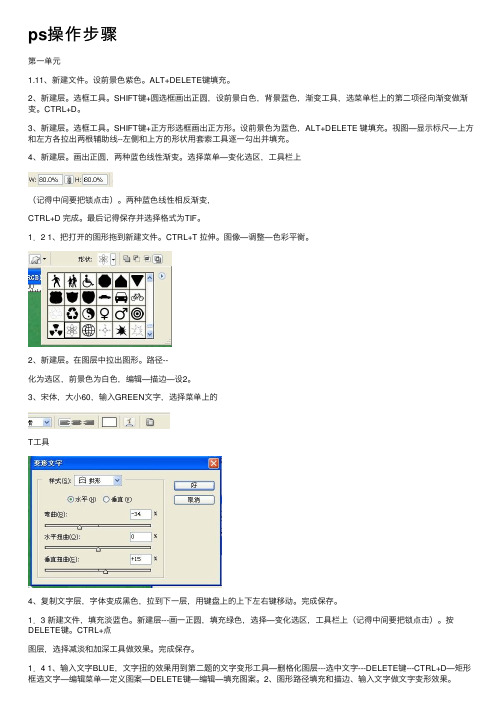
ps操作步骤第⼀单元1.11、新建⽂件。
设前景⾊紫⾊。
ALT+DELETE键填充。
2、新建层。
选框⼯具。
SHIFT键+圆选框画出正圆,设前景⽩⾊,背景蓝⾊,渐变⼯具,选菜单栏上的第⼆项径向渐变做渐变。
CTRL+D。
3、新建层。
选框⼯具。
SHIFT键+正⽅形选框画出正⽅形。
设前景⾊为蓝⾊,ALT+DELETE 键填充。
视图—显⽰标尺—上⽅和左⽅各拉出两根辅助线--左侧和上⽅的形状⽤套索⼯具逐⼀勾出并填充。
4、新建层。
画出正圆,两种蓝⾊线性渐变。
选择菜单—变化选区,⼯具栏上(记得中间要把锁点击)。
两种蓝⾊线性相反渐变,CTRL+D 完成。
最后记得保存并选择格式为TIF。
1.2 1、把打开的图形拖到新建⽂件。
CTRL+T 拉伸。
图像—调整—⾊彩平衡。
2、新建层。
在图层中拉出图形。
路径--化为选区,前景⾊为⽩⾊,编辑—描边—设2。
3、宋体,⼤⼩60,输⼊GREEN⽂字,选择菜单上的T⼯具4、复制⽂字层,字体变成⿊⾊,拉到下⼀层,⽤键盘上的上下左右键移动。
完成保存。
1.3 新建⽂件,填充淡蓝⾊。
新建层---画⼀正圆,填充绿⾊,选择—变化选区,⼯具栏上(记得中间要把锁点击)。
按DELETE键。
CTRL+点图层,选择减淡和加深⼯具做效果。
完成保存。
1.4 1、输⼊⽂字BLUE,⽂字扭的效果⽤到第⼆题的⽂字变形⼯具—删格化图层---选中⽂字---DELETE键---CTRL+D—矩形框选⽂字—编辑菜单—定义图案—DELETE键—编辑—填充图案。
2、图形路径填充和描边、输⼊⽂字做⽂字变形效果。
1.51、选择—⾊彩范围--⽤吸管选择图层中的镜框,调⼤颜⾊容差的数值,还可⽤吸管中带+的选取镜框。
2、CTRL+U调整⾊相(着⾊)。
完成保存。
1.61、⽤⼯具栏绘制图形⼯具结合SHIFT键画正圆,并⽤钢笔⼯具绘制斜线。
设置画笔点为25,前景⾊为红⾊。
路径描边。
2、输⼊⽂字。
完成保存。
1.71、⽤绘制图形⼯具,绘制⾥⾯最⼩的圆路径—ctrl+c-ctrl+v-ctrl+t绘制蓝⾊圆路径—重复操作画出⽩的和圆的路径及横竖距形。
2024版PS基础教程演示文稿

对多张图片同时应用相同的滤镜 或效果,提高工作效率。
04
绘图工具使用指南
画笔工具组功能介绍及设置方法
01
02
03
04
画笔工具
用于绘制线条和图案,可通过 调整画笔大小、硬度和流量等
参数实现不同效果。
铅笔工具
与画笔工具类似,但绘制出的 线条更加硬朗,常用于绘制草
图或手绘风格的图像。
路径与选区转换
将路径转换为选区进行填充、描边等 操作,或将选区转换为路径进行精确 调整。
05
图层混合模式与样式设置
图层混合模式原理及效果展示
溶解模式
根据像素位置的不透明度,随 机替换基色或混合色。
正片叠底模式
将基色与混合色相乘,结果色 比两者都要暗。
正常模式
像素颜色由基色或混合色决定, 取决于哪个图层在上面。
被广泛应用于平面设 计、摄影后期、UI设 计等领域
拥有强大的图像编辑、 合成、调色等功能
功能特点及应用领域
功能特点
图层编辑、蒙版与混合模式、滤镜 效果等
应用领域
平面设计中的海报、宣传册等;摄 影后期中的人像精修、风景调色等; UI设计中的界面设计、图标设计等
系统要求与安装步骤
系统要求
支持Windows和MacOS操作系统, 需要一定的硬件配置
复制和粘贴样式
清除样式
可以将一个图层的样式复制到另一个图层上, 实现样式的快速应用。
如果不需要图层样式,可以选择清除样式, 恢复图层的原始状态。
图层分组和链接操作指南
创建图层组
在图层面板中点击“新建组”按钮,将需要 分组的图层拖入组中。
取消链接和解除组
可以随时取消图层链接或解除图层组,以便 单独编辑每个图层。
PS基础入门-选区及填充技术(8课时)
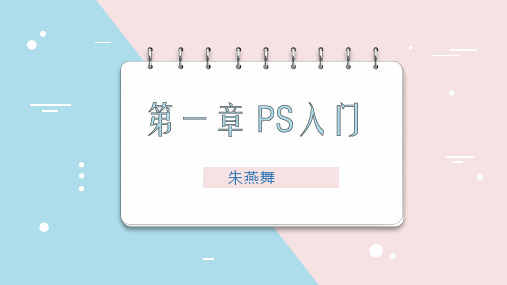
二、双人背影图层做了不透明处理
三、粉色倾斜矩形是利用多边形套索 工具绘制,再填充颜色上去的(利用前景色填充,快捷键是ALT+delete键)
“调整边缘”命令
5、使用“色彩范围”命令
“色彩范围”命令
利用“色彩范围”命令可以通过在图像中指定颜色来定义选区,并可通 过指定其他颜色或增大容差来扩大或减少选区。
3、修改选区
“收缩”与“扩展”命令的作用是相反的,“收缩”命令是将选区向内收缩,并保 持选区的形状不变。
选中文字
收缩效果
收缩选区,可在“收 缩量”编辑框中输入 1~100之间的整数
按【Delete】键删 除选区内的图像, 显示下层图像
3、修改选区
选区的羽化可以起到融合边缘的效果,实现渐变过渡边缘。
按住【Ctrl】键单击“通道”调板中保存选区的通道;或选中保存选区的通道后,
单击调板底部的“将通道作为选区载入”按钮
,也可载入选区。
6、描边和填充选区
创建选区后,利用
命令可以沿选区边缘描绘指定宽度的颜色。而
在选区内部填充颜色或图案。
选区则是指
选择“编辑”>“描边” 菜单项,打开“描边” 对话框,在其中设置好 描边宽度、颜色和位置 等参数后,单击“确定” 按钮即可在指定位置为 选区描边。
利用“多边形套索工具”可以制作一些像三角形、五角星等棱角分明, 边缘呈直线的多边形选区。
利用“磁性套索工具”可以自动捕捉图像中不同对象之间的边界,像磁 铁一样吸附的方式,沿着对象边界创建所需的选区。
钢笔压力
1、套索工具
利用“套索工具”可以 定义任意形状的区域。
选择“套索工具”后, 将鼠标光标移至希望选 取区域的合适位置,然 后按住鼠标左键不放, 沿要选取区域的轮廓移 动鼠标光标,当到达起 始点时,释放鼠标即可 创建选区。
【基础部分】第五课:工具部分——ps中工具的讲解(3)
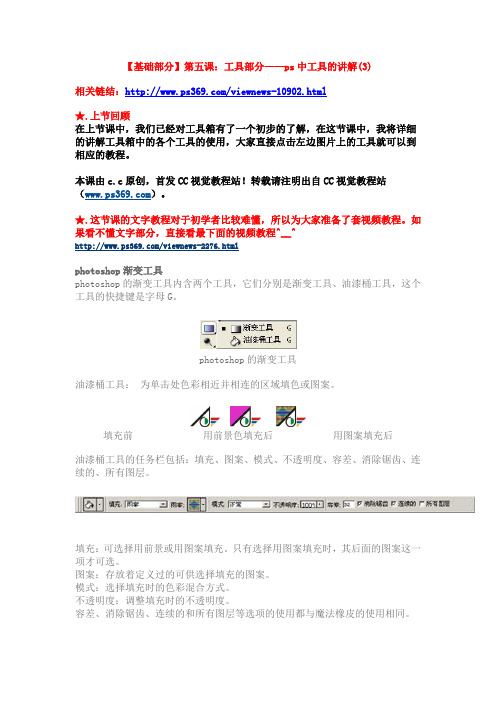
【基础部分】第五课:工具部分——ps中工具的讲解(3)相关链结:/viewnews-10902.html★.上节回顾在上节课中,我们已经对工具箱有了一个初步的了解,在这节课中,我将详细的讲解工具箱中的各个工具的使用,大家直接点击左边图片上的工具就可以到相应的教程。
本课由c.c原创,首发CC视觉教程站!转载请注明出自CC视觉教程站()。
★.这节课的文字教程对于初学者比较难懂,所以为大家准备了套视频教程。
如果看不懂文字部分,直接看最下面的视频教程^__^/viewnews-2276.htmlphotoshop渐变工具photoshop的渐变工具内含两个工具,它们分别是渐变工具、油漆桶工具,这个工具的快捷键是字母G。
photoshop的渐变工具油漆桶工具:为单击处色彩相近并相连的区域填色或图案。
填充前用前景色填充后用图案填充后油漆桶工具的任务栏包括:填充、图案、模式、不透明度、容差、消除锯齿、连续的、所有图层。
填充:可选择用前景或用图案填充。
只有选择用图案填充时,其后面的图案这一项才可选。
图案:存放着定义过的可供选择填充的图案。
模式:选择填充时的色彩混合方式。
不透明度:调整填充时的不透明度。
容差、消除锯齿、连续的和所有图层等选项的使用都与魔法橡皮的使用相同。
渐变工具:使用这个工具可以创造出多种渐变效果,使用时,首先选择好渐变方式和渐变色彩,用鼠标在图像上单击起点,拖拉后再单击选中终点,这样一个渐变就做好了,我们用拖拉线段的长度和方向来控制渐变效果。
渐变工具的任务栏包括:色彩、渐变工具、模式、不透明度、相反、仿色和透明区域。
1、色彩:选择和编辑渐变的色彩。
双击条状色彩会出现渐变编辑器对话框。
2、渐变工具:包括5种。
线性渐变:从起点到终点做线状渐变。
径向渐变:从起点到终点做放射状渐变。
角度渐变:从起点到终点做逆时针渐变。
对称渐变:从起点到终点做对称直线渐变。
菱形渐变:从起点到终点做菱形渐变。
3、模式:填充时的色彩混合方式。
photoshop教程
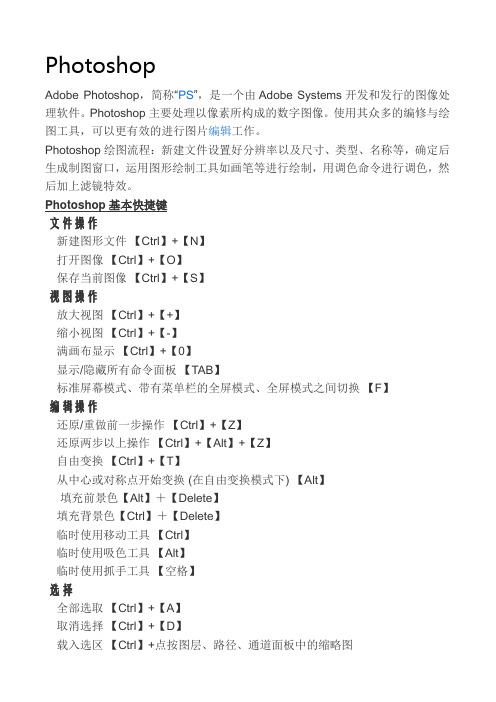
PhotoshopAdobe Photoshop,简称“PS”,是一个由Adobe Systems开发和发行的图像处理软件。
Photoshop主要处理以像素所构成的数字图像。
使用其众多的编修与绘图工具,可以更有效的进行图片编辑工作。
Photoshop绘图流程:新建文件设置好分辨率以及尺寸、类型、名称等,确定后生成制图窗口,运用图形绘制工具如画笔等进行绘制,用调色命令进行调色,然后加上滤镜特效。
Photoshop基本快捷键文件操作新建图形文件【Ctrl】+【N】打开图像【Ctrl】+【O】保存当前图像【Ctrl】+【S】视图操作放大视图【Ctrl】+【+】缩小视图【Ctrl】+【-】满画布显示【Ctrl】+【0】显示/隐藏所有命令面板【TAB】标准屏幕模式、带有菜单栏的全屏模式、全屏模式之间切换【F】编辑操作还原/重做前一步操作【Ctrl】+【Z】还原两步以上操作【Ctrl】+【Alt】+【Z】自由变换【Ctrl】+【T】从中心或对称点开始变换 (在自由变换模式下) 【Alt】填充前景色【Alt】+【Delete】填充背景色【Ctrl】+【Delete】临时使用移动工具【Ctrl】临时使用吸色工具【Alt】临时使用抓手工具【空格】选择全部选取【Ctrl】+【A】取消选择【Ctrl】+【D】载入选区【Ctrl】+点按图层、路径、通道面板中的缩略图图层操作通过拷贝建立一个图层【Ctrl】+【J】通过剪切建立一个图层【Ctrl】+【Shift】+【J】向下合并或合并联接图层【Ctrl】+【E】课程内容:第一章:Photoshop的基本操作第二章:选定技巧与变换第三章:点阵绘图第四章:图层及蒙版第五章:路径第六章:色彩修饰第七章:滤镜效果第八章:文字效果主要介绍了Photoshop的基础操作、选区编辑、绘画色彩、图像编辑、图像校正、矢量绘图、图层应用、特效滤镜、网页动画、通道和动作等。
第一章 Photoshop的基本操作【要求】熟练掌握Photoshop的基本操作。
- 1、下载文档前请自行甄别文档内容的完整性,平台不提供额外的编辑、内容补充、找答案等附加服务。
- 2、"仅部分预览"的文档,不可在线预览部分如存在完整性等问题,可反馈申请退款(可完整预览的文档不适用该条件!)。
- 3、如文档侵犯您的权益,请联系客服反馈,我们会尽快为您处理(人工客服工作时间:9:00-18:30)。
关于PS图案填充旋转教程
做彩平的时候新手们是否都会遇到一个问题就是填充的图案跟场地的纹路不对,使用旋转命令只能改变场地形状的方向而不能改变填充图案的方向,为此我刚开始接触彩平的时候也恼火过不少,现在跟大家分享一下我自己总结的一套改变填充图案方向的方法跟大家分享下,希望能帮到有需要的人。
1,、新建一个图层
2、第一个图层做一个场地造型,然后新建第二第三个图层
3、使用第三个图层做图案填充
4、画一个能覆盖造型场地的形状,以便后面旋转的时候覆盖不了造型场地,随意填充一个颜色。
5图案叠加
6、然后使用图层二,添加蒙版
7、把图层2图层3合并图层
8、合并以后就可以旋转图案里面的内容了
9、选择图层1按住Ctrl+鼠标点击图层载入选区,然后选择图层已合并的图层3,Ctrl+Shift+i反选删除超出造型场地的多余图案
10、完成。
